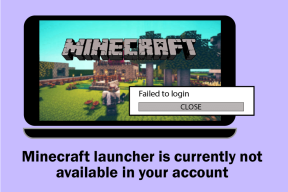Топ-3 способа исправить ошибку, к сожалению, WhatsApp остановил ошибку на Android
Разное / / November 29, 2021
Как часто сообщение об ошибке «К сожалению, WhatsApp остановлено» прерывает вас, когда вы пытаетесь отправлять тексты или звонить в приложении для обмена мгновенными сообщениями? Если это обычное явление, то вам следует это исправить. Это руководство расскажет вам о трех (3) верных способах решения проблемы. Читать дальше.

Вы часто сталкиваетесь с этой ошибкой на своем устройстве Android, если установочный файл WhatsApp поврежден или поврежден. Некоторые проблемы с кешем приложения также могут вызвать ошибку. Если вы недавно обновили WhatsApp, может возникнуть конфликт между кешем предыдущей версии и кешем новой установленной версии. Ошибка в приложении WhatsApp также может привести к его сбою и отображению сообщения об ошибке «К сожалению, WhatsApp остановлен».
К счастью, это поправимо. Простое закрытие и повторное открытие WhatsApp может навести порядок. Кроме того, перезагрузка устройства также может вернуть приложение в нормальное состояние. Однако если WhatsApp продолжает вылетать и сообщение об ошибке продолжает часто появляться на вашем экране, исправления, перечисленные ниже, помогут навсегда устранить проблему.
1. Очистить кэш
Вы можете начать с очистки кеша WhatsApp, а затем перезапустить приложение. Вот как этого добиться.
Шаг 1: Запустите меню настроек Android и выберите опцию «Приложения и уведомления».

Шаг 2: Коснитесь опции «Просмотреть все приложения».

Шаг 3: Прокрутите список приложений вниз и нажмите WhatsApp.

Шаг 4: Затем выберите опцию «Хранилище и кеш».

Кроме того, вы можете долго нажимать значок WhatsApp на главном экране и нажимать заключенный значок i.

Это перенаправит вас на страницу информации о приложении WhatsApp. Оттуда выберите опцию «Хранилище и кеш».
Шаг 5: Коснитесь значка корзины с надписью Очистить кеш, чтобы удалить кеш WhatsApp.

Теперь вернитесь к использованию своего WhatsApp. Если на экране все еще появляется сообщение об ошибке «К сожалению, WhatsApp остановлен», перейдите ко второму способу устранения неполадок, указанному ниже.
2. Обновите WhatsApp
Вы также можете столкнуться с этой ошибкой при использовании WhatsApp, если у вас устаревшая версия приложения. Запустите приложение Play Store на своем устройстве Android и обновите WhatsApp соответствующим образом.

Кроме того, вы можете нажать кнопку «Обновить WhatsApp» ниже, чтобы обновить приложение.
Обновите WhatsApp
3. Переустановите WhatsApp
Это оказалось эффективным решением для некоторые пользователи Android сталкиваются с ошибкой «К сожалению, WhatsApp остановлен» на своих устройствах. Если ни одно из упомянутых выше исправлений не решает проблему, вам следует удалить WhatsApp со своего устройства и переустановить его из магазина Google Play.
Ознакомьтесь с тремя различными способами удаления и переустановки WhatsApp на устройстве Android. Однако, прежде чем продолжить, вы можете проверить что происходит, когда вы удаляете WhatsApp.
Из магазина Play
Шаг 1: Запустите приложение Play Store на своем устройстве и перейдите на страницу WhatsApp. Вы также можете нажать кнопку «WhatsApp в Play Store» ниже, чтобы быстро перейти на страницу приложения WhatsApp в приложении Play Store.
WhatsApp в PlayStore
Шаг 2: Нажмите кнопку «Удалить» и нажмите «ОК» в запросе подтверждения.


Это удалит WhatsApp с вашего устройства.
Шаг 3: Чтобы переустановить WhatsApp, нажмите кнопку «Установить» на странице приложения и дождитесь его установки.

Настройте свою учетную запись, и вы больше не должны сталкиваться с ошибкой «К сожалению, WhatsApp остановлен».
Из меню настроек устройства
Выполните следующие действия, чтобы удалить WhatsApp из меню настроек вашего устройства.
Шаг 1: Запустите меню настроек Android и выберите опцию «Приложения и уведомления».

Шаг 2: Выберите «Просмотреть все приложения».

Шаг 3: Прокрутите страницу вниз и выберите WhatsApp.

Откроется страница с информацией о приложении WhatsApp. Кроме того, вы можете нажать и удерживать значок WhatsApp на домашней странице телефона или в области приложений и выбрать Информация о приложении.

Шаг 4: Коснитесь значка «Удалить», чтобы удалить WhatsApp со своего устройства.

Шаг 5: Нажмите OK в запросе подтверждения. Поскольку вы переустанавливаете приложение, рекомендуется сохранить его данные. Для этого установите флажок в соответствующем поле.

После успешного удаления посетите Google Play Store, чтобы переустановить WhatsApp на своем устройстве.
Установите WhatsApp из Play Store
С домашней страницы устройства
Вы также можете удалить WhatsApp прямо с главного экрана телефона. Удерживая значок WhatsApp, перетащите его на значок удаления в правом верхнем углу экрана.

Примечание: Перед удалением WhatsApp со своего устройства рекомендуется сделайте резервную копию ваших чатов, желательно в облако. Таким образом, вы можете легко восстановить данные приложения при переустановке приложения.
WhatsApp без перебоев
Теперь вы можете без проблем использовать WhatsApp. В редких случаях, когда ошибка сохраняется после применения упомянутых выше советов по устранению неполадок, вам следует обновить ОС вашего устройства. И если ошибка не исчезнет после обновления ОС или если ваша ОС обновлена, вам следует сбросить настройки вашего устройства в крайнем случае.
Следующий: Вы не можете совершать голосовые или видеозвонки в WhatsApp? Узнайте, как исправить неработающие вызовы WhatsApp на Android и iPhone.